Behatolásmegelőző rendszer (HIPS)
A behatolásmegelőző rendszer beállításainak módosítását csak tapasztalt felhasználóknak javasoljuk. A helytelen konfiguráció a rendszer instabilitásához vezethet. |
A Behatolásmegelőző rendszer (HIPS) megvédi rendszerét a kártevőktől és a számítógép biztonságát veszélyeztető minden nemkívánatos tevékenységtől. A rendszer a hálózati szűrők észlelési képességeivel párosított speciális viselkedéselemzést használ a futó folyamatok, fájlok és beállításkulcsok figyelésére. A Behatolásmegelőző rendszer különbözik a valós idejű fájlrendszervédelemtől, és nem is tűzfal; csak az operációs rendszeren belül futó folyamatokat figyeli.
A Behatolásmegelőző rendszer beállításait a További beállítások > Védelmek > Behatolásmegelőző rendszer > Behatolásmegelőző rendszer szakaszban konfigurálhatja. A Behatolásmegelőző rendszer állapota (engedélyezve/letiltva) az ESET Endpoint Security fő programablakának Beállítások > Számítógép csoportjában látható.
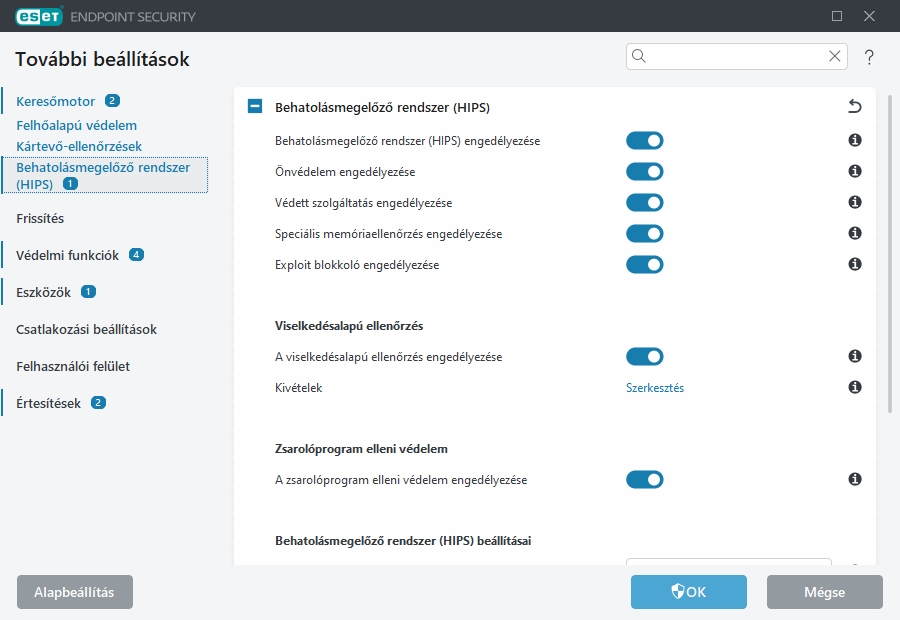
Behatolásmegelőző rendszer (HIPS)
Behatolásmegelőző rendszer engedélyezése – A Behatolásmegelőző rendszer engedélyezve van alapértelmezés szerint az ESET Endpoint Security programban. A Behatolásmegelőző rendszer kikapcsolásakor inaktiválódik a Behatolásmegelőző rendszer összes funkciója, például az Exploit blokkoló.
Az illesztőprogramok mindig betölthetők – Az illesztőprogramok betöltése a beállított szűrési üzemmódtól függetlenül mindig engedélyezett, feltéve ha felhasználói szabály ezt kifejezetten nem tiltja le.
Speciális memória-ellenőrzés engedélyezése – az Exploit blokkolóval együttműködve erősíti a kártevőirtók általi észlelés elkerüléséhez összezavarást vagy titkosítást használó kártevőkkel szembeni védelmet. A speciális memória-ellenőrzés alapértelmezés szerint engedélyezve van. A védelem e típusáról a szószedetben olvashat bővebben.
Exploit blokkoló engedélyezése – a támadásoknak gyakran kitett alkalmazástípusok, például webböngészők, PDF-olvasók, levelezőprogramok és MS Office-összetevők megerősítésére szolgál. Az Exploit blokkoló alapértelmezés szerint engedélyezve van. A védelem e típusáról a szószedetben olvashat bővebben.
A Szűrési üzemmód a következő üzemmódok egyikében használható:
Leírás |
|
|---|---|
Automatikus üzemmód |
A műveletek a rendszer védelmét biztosító, előre megadott szabályok által tiltottak kivételével engedélyezettek. |
Optimalizált mód |
A felhasználó csak a nagyon gyanús eseményekről kap értesítést. |
Interaktív üzemmód |
A felhasználónak minden műveletet meg kell erősítenie. |
Házirendalapú üzemmód |
Az összes olyan művelet letiltása, amelyet nem engedélyez egy adott szabály. |
Tanuló mód |
A műveletek engedélyezettek, és mindegyikhez létrejön egy szabály. Az ebben a módban létrehozott szabályok megtekinthetők a Behatolásmegelőző rendszer (HIPS) szabályai ablakban, prioritásuk azonban alacsonyabb a manuálisan és az automatikus módban létrehozott szabályokénál. Amikor kijelöli a Tanuló módot a Szűrési üzemmód legördülő menüben, A tanuló mód befejezési időpontja beállítás elérhetővé válik. Válassza ki a tanuló módhoz rendelni kívánt időtartamot. A maximális időtartam 14 nap. A megadott időtartam leteltét követően a program kérni fogja a tanuló módban a Behatolásmegelőző rendszer által létrehozott szabályok szerkesztését. Választhat másik szűrési üzemmódot, vagy elhalaszthatja a döntést, és tovább használhatja a tanuló módot. |
A tanuló mód lejárata után beállított mód – Kiválaszthatja a tanuló mód lejárata után használandó szűrési módot. A lejáratot követően a Rákérdez beállítás esetén rendszergazdai jogosultságok szükségesek ahhoz, hogy módosítani lehessen a Behatolásmegelőző rendszer (HIPS) szűrési üzemmódját.
A behatolásmegelőző rendszer figyeli az operációs rendszerben zajló eseményeket, és a szabályoknak megfelelően reagál rájuk. A Szabályok felirat melletti Szerkesztés gombra kattintva megnyithatja a Behatolásmegelőző rendszer (HIPS) Párbeszédpaneljét, ahol kijelölheti, hozzáadhatja, szerkesztheti és eltávolíthatja a szabályokat. A szabályok létrehozásáról és a Behatolásmegelőző rendszer (HIPS) működéséről a következő rész tartalmaz további információkat: Behatolásmegelőző rendszer szabályainak szerkesztése.
Összes tiltott művelet naplózása – Minden blokkolt művelet a HIPS naplóba kerül. Ezt a funkciót csak hibaelhárítás során vagy az ESET műszaki támogatási szolgálat kérésére használja, mivel egy hatalmas naplófájl jön létre, ami lelassíthatja a számítógépét.
Értesítés a rendszerindításkor futtatott alkalmazások módosításakor – Értesítést jelenít meg az asztalon, valahányszor alkalmazást vesz fel a rendszerindításba, illetve távolít el abból.
Önvédelem
Önvédelem engedélyezése – Az ESET Endpoint Security beépített önvédelmi technológiával rendelkezik a behatolásmegelőző rendszer részeként, amely megakadályozza, hogy a kártevőprogramok károsítsák vagy letiltsák a vírus- és kémprogramvédelmet. Az önvédelem megakadályozza, hogy módosítani lehessen a rendkívül fontos rendszerfolyamatokat, az ESET folyamatait, a beállításkulcsokat és a fájlokat. Az ESET Management Agent is védelmet kap, ha telepítve van.
Védett szolgáltatás engedélyezése – az ESET szolgáltatás (ekrn.exe) megvédése. Ha engedélyezi a funkciót, akkor a szolgáltatás védett Windows-folyamatként indul el a kártevők támadásainak elhárítása érdekében. A funkció a Windows 8.1 és a Windows 10 rendszerben áll rendelkezésre.
Viselkedésalapú ellenőrzés
A viselkedésalapú ellenőrzés engedélyezése – További védelmet biztosít, és a HIPS (Behatolásmegelőző rendszer) részeként működik. Ez a HIPS-bővítmény elemzi a számítógépen futó összes programot, és figyelmeztet, ha valamelyik folyamat viselkedése kártékony.
A HIPS-kivételek a viselkedésalapú ellenőrzés alól csoportban folyamatokat zárhat ki az elemzésből. Ha azt szeretné, hogy a program minden folyamatot megvizsgáljon a potenciális kártevők kiszűrése érdekében, azt javasoljuk, hogy csak akkor hozzon létre kivételeket, ha ez feltétlenül szükséges.
Zsarolóprogram elleni védelem
Zsarolóprogram elleni védelem engedélyezése – a védelem egy további rétege, amely a behatolásmegelőző funkció részeként működik. A Zsarolóprogram elleni védelem működéséhez engedélyeznie kell a ESET LiveGrid® értékelési rendszert. A védelem e típusáról itt olvashat bővebben.
Az Intel® Threat Detection Technology engedélyezése – Segít észlelni a zsarolóprogramok általi támadásokat az egyedi Intel CPU telemetria segítségével, amely növeli az észlelési hatékonyságot, csökkenti a téves riasztásokat, és kibővíti a láthatóságot a fejlett kijátszási technikák elérése érdekében. Tekintse meg a támogatott processzorokat.
Zsarolóprogram elleni védelem naplózási módjának engedélyezése – a rendszer nem tiltja le a Zsarolóprogram elleni védelem által észlelt összes elemet, hanem a Figyelmeztetés jelzéssel naplózza őket, majd elküldi őket a felügyeleti konzolhoz a „NAPLÓZÁSI MÓD” jelzéssel. A rendszergazda kizárhatja az ilyen elemeket a későbbi észlelés megakadályozása érdekében, vagy megtarthatja őket aktív állapotban, amely esetben a Naplózási mód végén a rendszer letiltja vagy eltávolítja őket. A rendszer a Naplózási mód engedélyezését/letiltását is naplózza a ESET Endpoint Security szolgáltatásban. Ez a funkció csak az ESET PROTECT On-Prem házirend-konfiguráló szerkesztőjében áll rendelkezésre.
Zsarolóprogram-eltávolítás
Fájlok helyreállítása zsarolóprogramos támadás után – Ez a funkció alapértelmezés szerint engedélyezve van. Javítja a Zsarolóprogram elleni védelmet azáltal, hogy biztonsági másolatot készít a dokumentumokról, és végül helyreállítja a titkosított fájlokat az észlelés után.
Kizárt mappák listája – Bizonyos mappákat kizárhat a biztonsági mentésből. Az elérési útnak fordított perjellel \ és csillaggal * kell végződnie, ami azt jelzi, hogy a mappa és a mappa összes tartalma (fájlok és almappák) lesz kizárva. A kivételek formátumáról a Teljesítménybeli kivételek című témakörben találhatók további információk.
Védett fájltípusok listája – Hozzáadhatja a fájltípusokat, vagy szerkesztheti az általánosan védett és felügyelt fájltípusok meglévő listáját.
A biztonsági mentési folyamat elindításakor a rendszer csak az NTFS formátumú merevlemezen ellenőrzi és indítja el a folyamatot. |
Biztonsági másolat létrehozásakor a mentett fájlok arra a meghajtóra kerülnek, amelyre az ESET Endpoint Security telepítve van. |
További információkért olvassa el a Zsarolóprogram-eltávolítás című részt. |